Pre tlač grafov, tabuliek a tabuliek by bolo často jasnejšie použiť radšej orientáciu stránky na šírku ako na výšku (na výšku). Horizontálne prevrátená stránka koniec koncov dáva viac priestoru na umiestnenie titulkov pre grafy a tabuľky a legendy pre mapy a mapy.
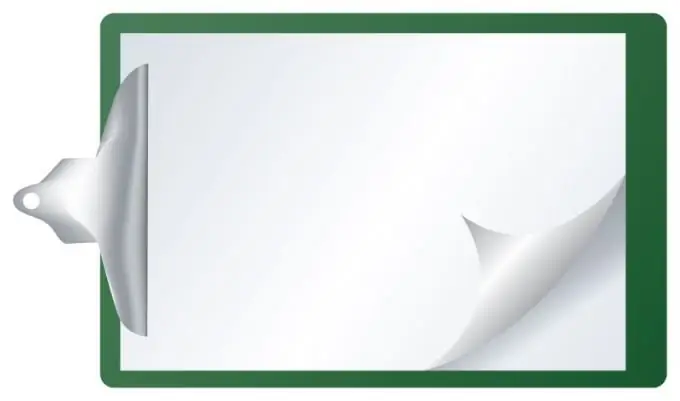
Inštrukcie
Krok 1
Keďže nevieme, ako otočiť stránku o 90 stupňov pri tlači v programe Microsoft Word, tlačíme v normálnej orientácii na výšku. Ale v skutočnosti sa všetko deje veľmi jednoducho. Takže vo verziách Microsoft Word 2003 a 2007 stačí zvoliť položku „Súbor“v hornom menu, prejsť na „Nastavenie stránky“, „Veľkosť papiera“a označiť začiarknutie pred „Na šírku“.
Krok 2
Ak chcete vložiť niekoľko stránok na šírku do dokumentu, kde sú všetky ostatné stránky štandardné, t.j. orientácia na výšku, postupujte takto: Vložte zlom sekcie tam, kde chcete stránku otočiť. Nájdete ju v časti „Označenie stránky“. Vyberte kategórie Konce, Konce sekcií, Ďalšia strana. Pre každú z častí teda môžete nastaviť vlastnú orientáciu stránky.
Krok 3
V najnovšej verzii Microsoft Office Word 2010 aktivujete orientáciu na šírku, len musíte prejsť na kartu „Rozloženie stránky“a v časti „Nastavenie stránky“uvidíte malý obrázok rohu a šípku dole. Po kliknutí na ňu sa zobrazí okno, v ktorom budete vyzvaní k zmene orientácie stránky.
Po týchto jednoduchých akciách môžete začať tlačiť dokument, ktorý ste predtým uložili. Text bude vytlačený tlačiarňou na šírku /






